Revisión de Wondershare Recoverit: ¿Funciona? (Resultados de la prueba)
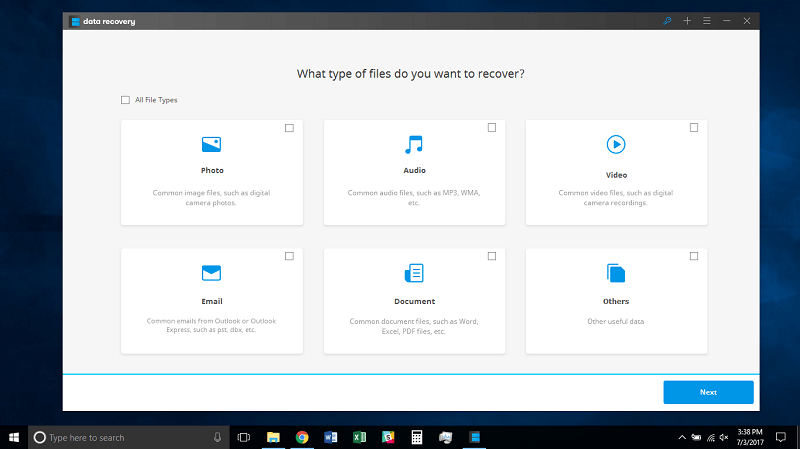
Recuperación de Maravilla
: Diseño limpio, instrucciones de texto útiles
Resumen
Recuperar (anteriormente Wondershare Data Recovery) es un programa creado para recuperar sus archivos borrados o perdidos tanto del disco duro interno de la computadora como de medios de almacenamiento externos (unidades flash, tarjetas de memoria, etc.).
Durante mis pruebas, el programa encontró y recuperó muchos tipos de archivos. Por ejemplo, la versión de Windows tomó alrededor de 21 minutos para escanear una unidad flash de 16 GB y encontrar archivos de 4.17 GB, y casi 2 horas para encontrar casi 4000 archivos con un total de 42.52 GB en el disco duro de mi PC. Sin embargo, vale la pena señalar que no todos los archivos encontrados son los que quería recuperar, y me tomó un tiempo buscar entre los cientos de elementos que encontró el software.
¿Vale la pena probar Recoverit? Diría que sí porque al menos te da alguna esperanza de recuperar archivos importantes. Sí, puede llevar mucho tiempo completar el proceso de escaneo si ha habilitado el modo de escaneo profundo, y puede llevar mucho tiempo filtrar los archivos deseados de la larga lista. Pero imagine lo molesto que está cuando pierde datos importantes frente a la esperanza que ofrece el software de rescate de datos como Wondershare.
Por lo tanto, no tengo ningún problema en recomendar este programa de recuperación de datos. Está bien diseñado y funciona para recuperar archivos de los muertos. Pero también es importante entender que no tendrá éxito en todos los casos. ¡La mejor manera de evitar desastres de datos es hacer copias de seguridad periódicas!
Lo que me gusta: Puede recuperar algunos, aunque no todos, los archivos que eliminó o perdió. Bastante ligero en el uso de los recursos del sistema en comparación con la competencia. La interfaz de usuario está bien diseñada con instrucciones de prueba fáciles de seguir. El equipo de atención al cliente es bastante receptivo. No todos los archivos se pueden previsualizar, por lo que es un poco difícil localizar los archivos para recuperarlos.
Lo que no me gusta: La calidad de los archivos recuperados puede no ser la misma que la de los originales. No se puede obtener una vista previa de todos los archivos, lo que dificulta un poco la localización de los archivos para recuperarlos. El escaneo se congela en la versión para Mac, el indicador de tiempo restante no es preciso.
¿Qué es Recoverit?
Recoverit es un programa de recuperación de datos fácil de usar disponible tanto para Windows como para Mac. El programa escanea sus unidades en busca de archivos eliminados de cualquier tipo e intenta recuperarlos. Ya sea debido a un disco duro dañado o a una eliminación permanente de la papelera de reciclaje, este programa intentará recuperar los archivos por usted.
¿Puede Recoverit recuperar todos mis archivos?
¿Es seguro usar Recoverit?
Sí, es seguro de usar. Instalamos el programa en una PC con Windows 10 y una MacBook Pro, lo escaneamos con varios programas antivirus y no encontramos ningún problema.
Además, dado que el software funciona con archivos ya eliminados o inaccesibles, ninguno de sus otros archivos se verá afectado. Sin embargo, este programa podría usar una cantidad decente de las velocidades de lectura y escritura de su disco, lo que podría afectar a otros programas que esté usando simultáneamente. Recomiendo cerrar todos los programas en ejecución antes de usar Recoverit.
¿Recoverit es gratis?
No, no es. Wondershare ofrece una versión de prueba que tiene todas las características de la versión paga. La única limitación es que solo podrá recuperar hasta 100 MB de archivos. Los precios comienzan en $79.95 por una licencia de un año. También puede agregar $ 10 a ese precio por una licencia de por vida.
¿Cómo funciona Recoverit?
Cuando elimina archivos de su computadora, ya sea en Windows o Mac, esos archivos no necesariamente se eliminan. Solo se elimina la ruta a ese archivo, y se mantiene allí hasta que otro archivo lo sobrescribe. Recoverit puede escanear tus unidades en busca de estos archivos eliminados e intentar recuperarlos antes de que se sobrescriban.
Tenga en cuenta que es más probable que se recuperen los archivos que se acaban de eliminar recientemente que los archivos que se eliminaron hace un par de años.
¿Cuánto tarda Recoverit en recuperar archivos?
El tiempo de escaneo depende principalmente de la velocidad de lectura de su disco duro y la cantidad de archivos que se escanearán. Cuanto más rápida sea su velocidad de lectura y menos archivos haya para escanear, más rápido será el escaneo.
Por ejemplo, un escaneo rápido de la Papelera de reciclaje de mi PC tomó alrededor de cinco minutos. Encontró 70 GB de archivos. El análisis profundo, por otro lado, tardó alrededor de dos horas en completarse. Nota: sus resultados variarán según la cantidad de archivos a escanear y la velocidad de su disco duro.
Índice del contenido
¿Por qué confiar en mí para esta revisión de recuperación?
Mi nombre es Víctor Corda. Soy el tipo de persona a la que le gusta jugar con la tecnología. Mi curiosidad por el hardware y el software me lleva al núcleo mismo de los productos. Hay momentos en que mi curiosidad se apodera de mí y termino empeorando las cosas de lo que eran antes de empezar. He dañado discos duros y perdido toneladas de archivos.
Lo bueno es que pude probar varias herramientas de recuperación de datos (Windows, Mac) y tener amplio conocimiento de lo que quiero de ellos. He estado usando Recoverit durante algunos días y lo probé de acuerdo con algunos escenarios que he encontrado antes. Para evaluar la calidad de recuperación de archivos del programa, incluso compramos el software y pude activar la versión completa y acceder a todas sus funciones.
Además, antes de escribir esta revisión de Recoverit, me comuniqué con el equipo de atención al cliente de Wondershare para hacer preguntas. A continuación se muestra una captura de pantalla de nuestras conversaciones. Creo que esta es una excelente manera de comprender mejor el software, así como de evaluar la utilidad de su soporte.
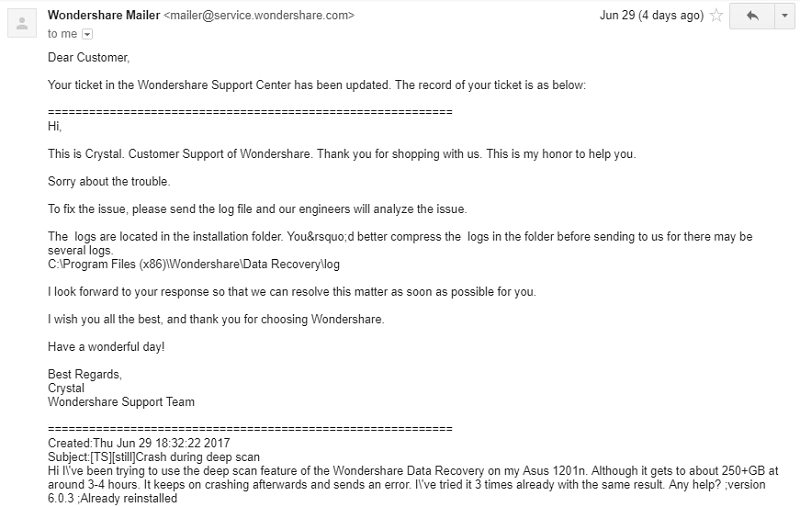
En esta revisión de Recoverit, voy a compartir lo que funciona, lo que no funciona y lo que podría mejorarse según mi experiencia con otros productos de software similares. Lo guiaré a través de cómo recuperar archivos que ha eliminado usando este programa. Junto con eso, destacaré lo que hace mejor y los problemas que tuve con él en el camino.
Revisión de Recoverit: pruebas de rendimiento y guías
Descargo de responsabilidad: la copia de seguridad y la recuperación de datos es un negocio complicado, ya que implica toneladas de conocimientos técnicos. Por lo tanto, es muy poco probable que pueda probar todas las características que ofrece Wondershare. Las pruebas de rendimiento diseñadas a continuación son simplemente revisiones superficiales de este popular software de recuperación, basadas en escenarios comunes de pérdida de datos que quería imitar. Sus resultados y esfuerzos pueden variar, dependiendo de su situación específica.
Para nuestras pruebas, elegí una variedad de archivos que se usan con frecuencia (DOCX, XLSX, PPTX, PDF, JPG, PNG, MP3, MP4, MKV y MOV). Los guardaré en una unidad flash USB y Mis documentos (en mi PC con Windows), que es donde los eliminaré ‘permanentemente’. Averigüemos si Recoverit puede recuperar por completo todos los archivos eliminados.
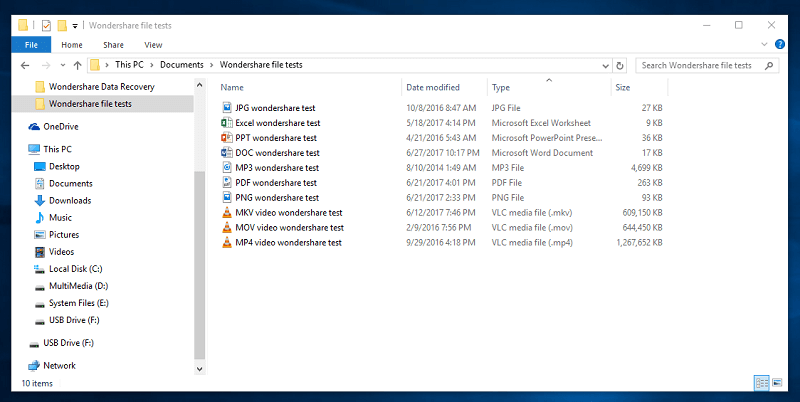
Tenga en cuenta que le estoy dando al programa la mejor oportunidad posible de recuperar estos archivos. Inmediatamente después de que se hayan eliminado los archivos, iniciaré el programa de recuperación para evitar que se sobrescriban los archivos. La unidad flash USB que también estoy usando solo se usó dos veces, lo que debería hacer que los archivos se puedan recuperar fácilmente. El disco duro de mi PC ha estado en uso durante muchos años, lo que puede dificultar la recuperación de archivos, pero eso probablemente también se aplique a usted, ¿verdad?
Prueba 1: Recuperación de archivos desde una unidad flash USB

Primero, comenzaré con la unidad flash USB. Todos los archivos ya están dentro y lo formateé, supuestamente eliminando todos los archivos.
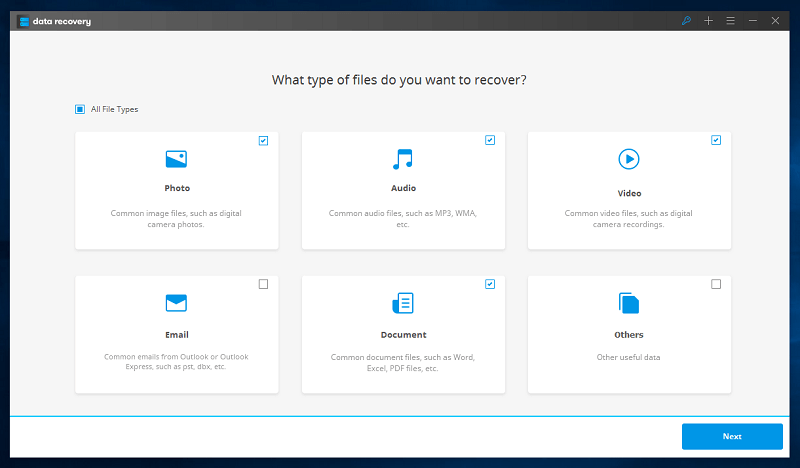
Luego inicié el software de recuperación y elegí los tipos de archivos que estaba buscando. Le sugiero que elija los tipos de archivos específicos que necesita. Si elige todos los tipos de archivos, puede obtener demasiados archivos y dificultar la búsqueda de los archivos que está buscando.
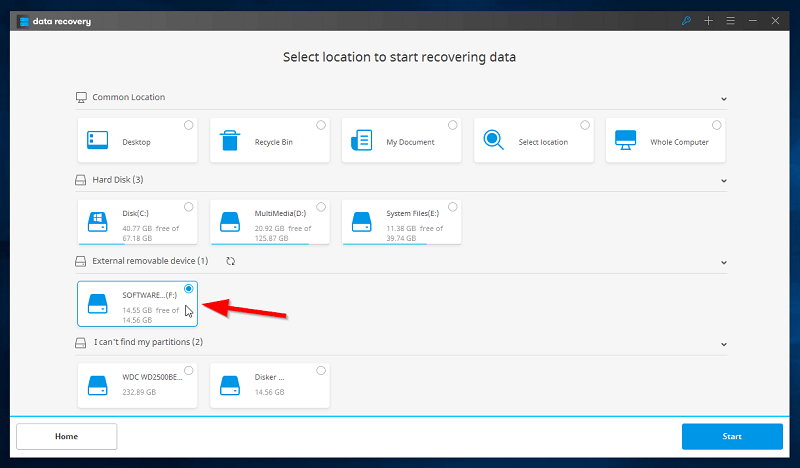
La siguiente página me llevará a todos los dispositivos de almacenamiento conectados a su computadora. Como estoy trabajando en una unidad flash USB, estará en ‘Dispositivo extraíble externo’. Simplemente hago clic en la ubicación y luego en iniciar.
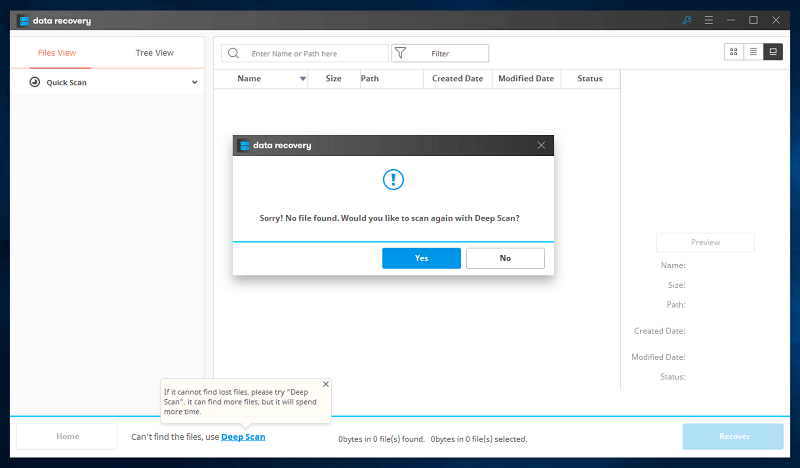
Dado que el análisis rápido no encontró ningún archivo, puedo probar el análisis profundo y ver si puede encontrar los archivos.
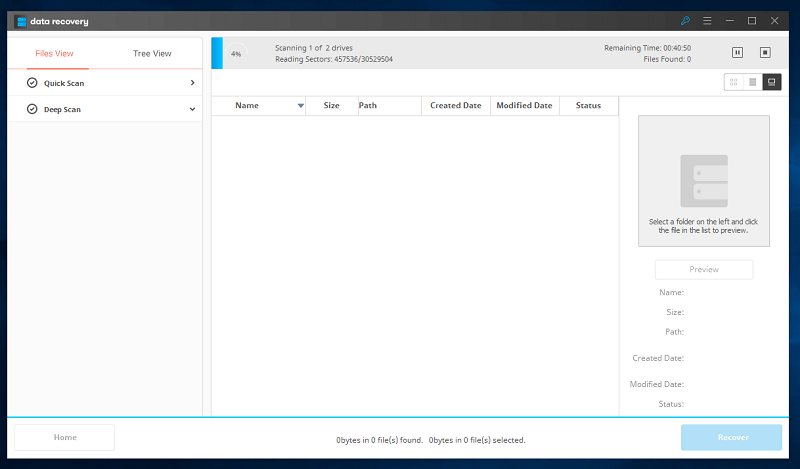
El escaneo profundo lleva mucho más tiempo. Escanear una unidad flash de 16 GB tardó 21 minutos en terminar. El indicador de tiempo restante tampoco es exacto. La primera sección mostró 45 minutos de tiempo restante, pero solo tomó 11 minutos, y la segunda sección mostró la friolera de 70 horas del tiempo restante. En realidad, solo tomó 10 minutos.

¡El escaneo profundo encontró muchos archivos! Puede elegir si desea buscar utilizando la Vista de archivos (ordenados por tipos de archivos) o la Vista de árbol (ordenados por ubicación).
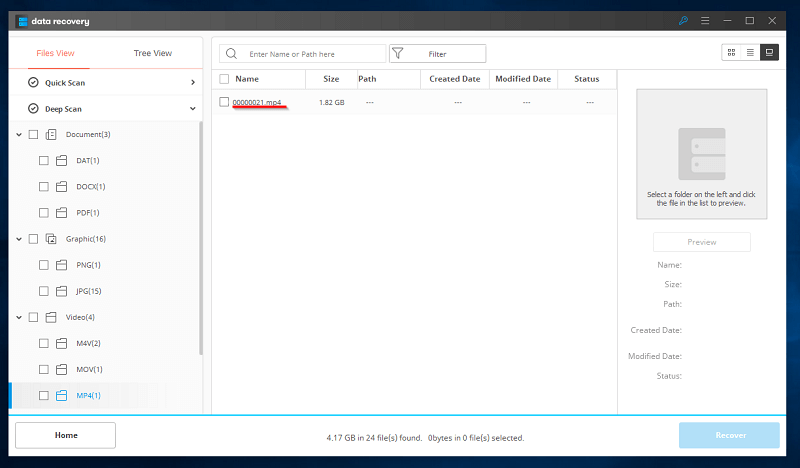
Un problema que encontré es que todos los nombres de los archivos se han cambiado a números. Solo puedo adivinar qué archivos son mirando sus tamaños. Como no hay muchos archivos, opté por restaurarlos todos.
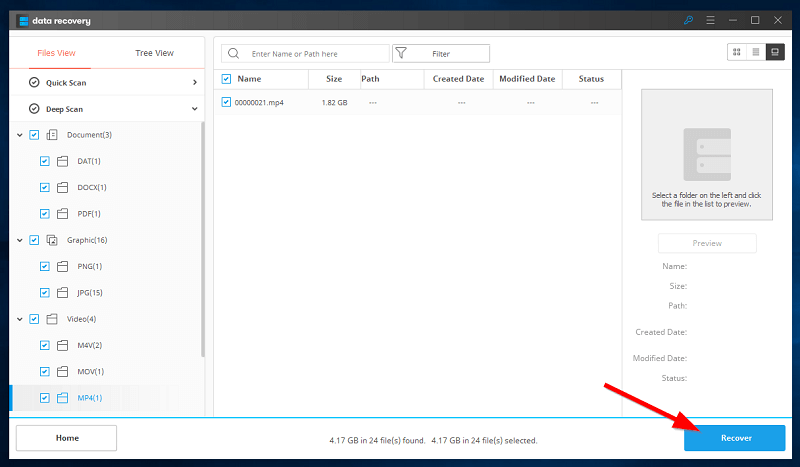
Simplemente haga clic en las casillas de los archivos que desea recuperar y luego haga clic en Recuperar en la parte inferior derecha.

Aparecerá una ventana emergente donde puede elegir la ubicación de recuperación. Se recomienda elegir una unidad diferente para restaurar sus archivos. Si elige la misma unidad, es posible que se sobrescriban los archivos que intenta recuperar. (También noté que escribieron mal la palabra ‘carpeta’.)
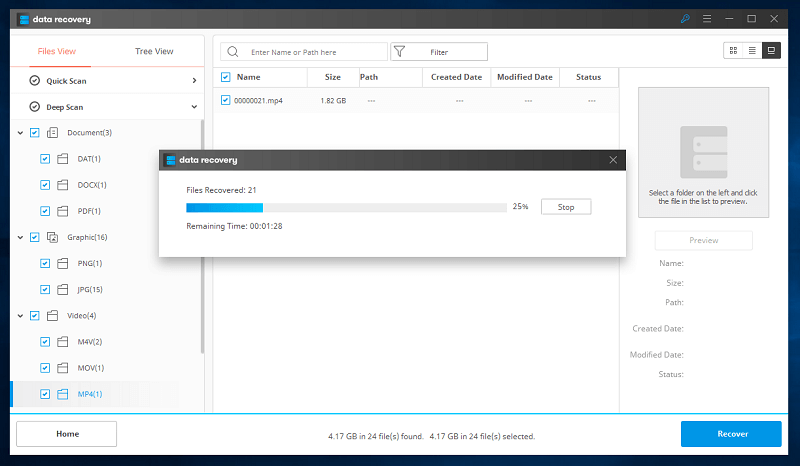
El tiempo restante parece ser más preciso ahora. Solo tomó aproximadamente 3 minutos recuperar 4.17 GB de archivos.
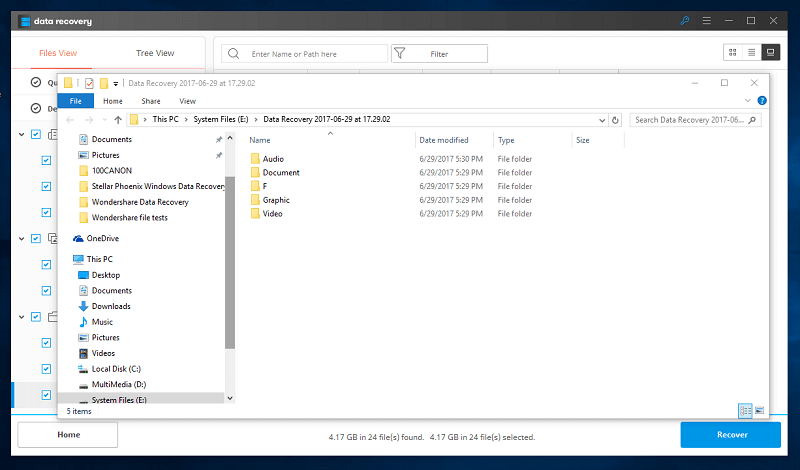
La carpeta donde se encuentran los archivos recuperados aparecerá una vez que haya terminado. Se organizarán según cómo se encontraron en Wondershare Recoverit.
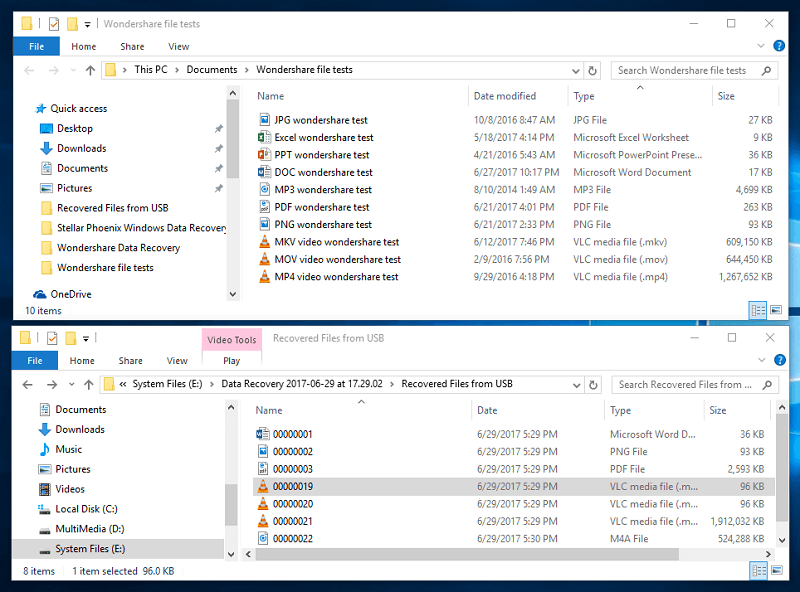
Aquí hay una comparación de los archivos originales y los archivos recuperados. Hay una diferencia bastante grande entre los dos. Los archivos recuperados son DOCX, PNG, PDF, MOV y MP4. El MKV se convirtió en archivos M4V y M4A. Los archivos que faltan son JPG, XLSX, MP3 y PPT. Ahora, verifiquemos el contenido de los archivos recuperados.
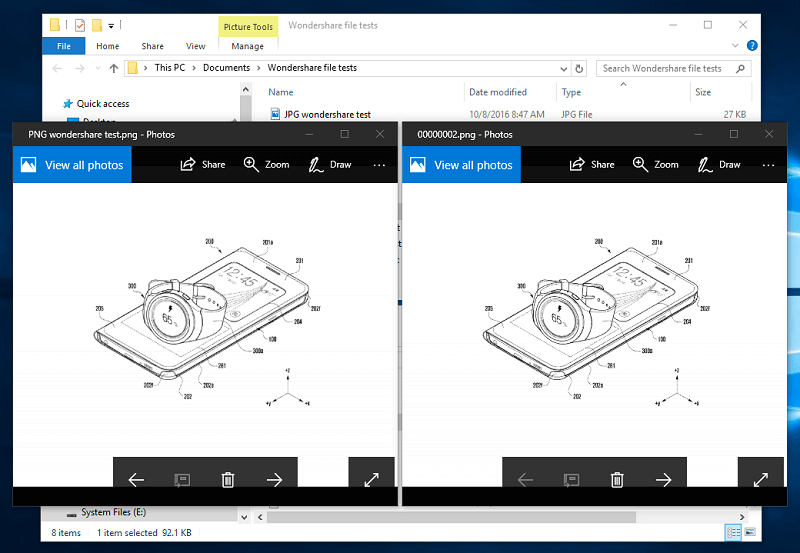
Pudimos recuperar el archivo PNG perfectamente. Lamentablemente, todos los demás archivos ya se habían dañado y no se pueden utilizar. El archivo DOCX da un error en Microsoft Word y los archivos de video no se reproducen.
Aunque el archivo PDF estaba perfectamente intacto, no era el archivo PDF que necesitábamos para la prueba. Más bien, era el manual de la unidad flash USB. Lamentablemente, el PDF de la prueba no se recuperó.
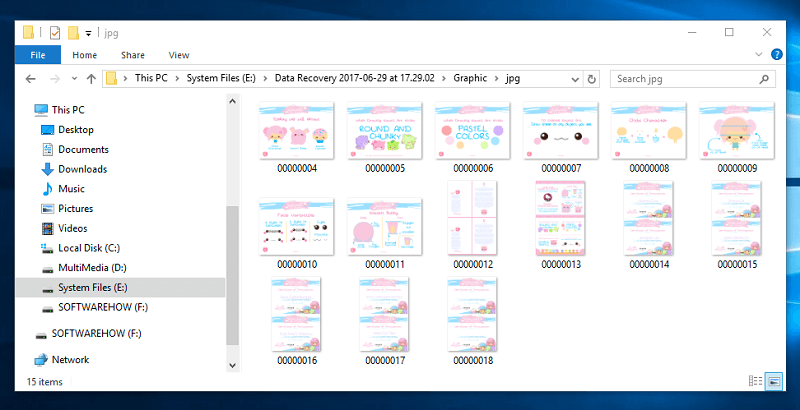
A pesar de todos los archivos perdidos, de alguna manera hemos recuperado por completo 15 archivos JPG que se guardaron previamente en la unidad flash USB y se eliminaron antes de la prueba.
Prueba 2: Recuperación de archivos de ‘Mis documentos’ en la PC
Para la próxima prueba, haré algo similar. La única diferencia es que los archivos provendrán de Mis documentos, que se encuentra dentro de un disco duro antiguo. Los pasos serán los mismos que se hicieron con la unidad flash USB. Para esta parte, empezaré después de la Análisis Rápido ha terminado.
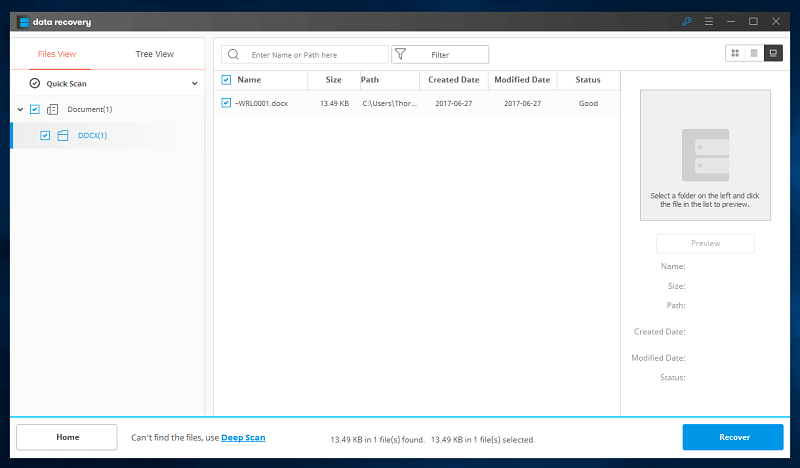
El escaneo rápido solo tardó un minuto en finalizar, pero no encontró nada útil. Solo encontró un archivo DOCX, no el que necesitaba. Me di cuenta de que, a diferencia de los archivos que se encuentran en la unidad flash USB, estos archivos tienen datos adicionales, como la ruta, la fecha de creación, la fecha de modificación y el estado. El estado muestra si el archivo está en buen estado o no.
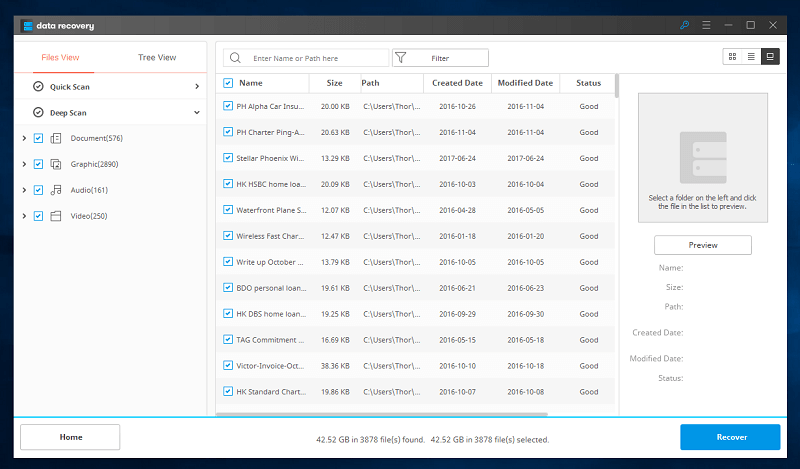
La Análisis en profundidad escaneó un total de 42.52 GB en 3,878 archivos. Son muchos archivos para buscar solo para encontrar los diez archivos de prueba.
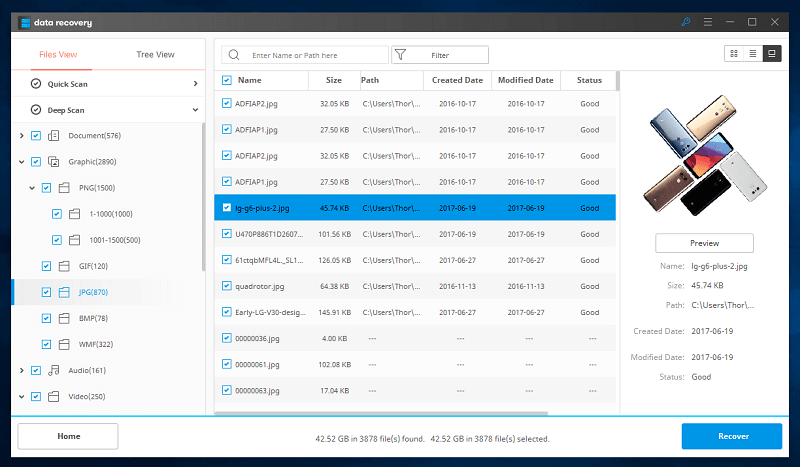
Una cosa que noté que no pude señalar en la prueba anterior es la columna de vistas previas. Puede ver una pequeña vista previa de las imágenes encontradas donde puede notar rápidamente si son recuperables o no. Las imágenes que se han dañado muestran partes grises o ninguna vista previa.
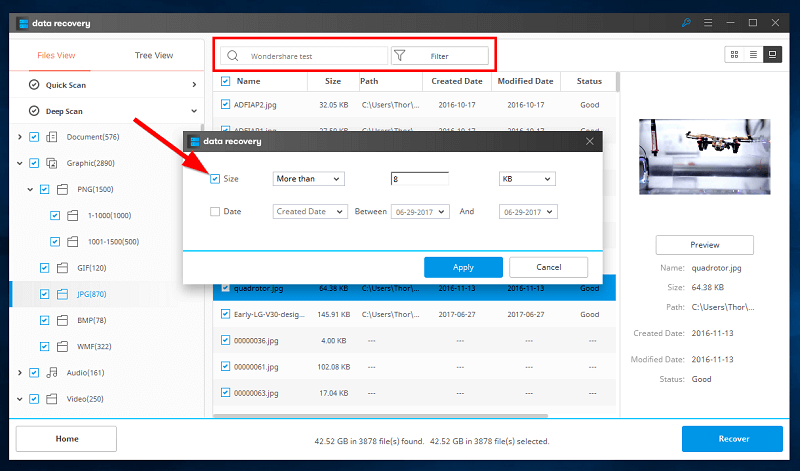
Como no puedo recuperar todos los archivos que encontró el programa, usaremos la barra de búsqueda para filtrarlos. Buscaremos ‘Prueba de Wondershare’ ya que todos los archivos de prueba tienen esa frase en su nombre. Cuando haga clic en ‘Filtrar’, aparecerá una ventana emergente y podrá elegir filtrar los archivos por tamaño o fecha. Dado que nuestros archivos se crearon en varias fechas, los filtraré por tamaño. El archivo más pequeño tiene 9 KB, así que lo filtraré para buscar archivos de más de 8 KB.
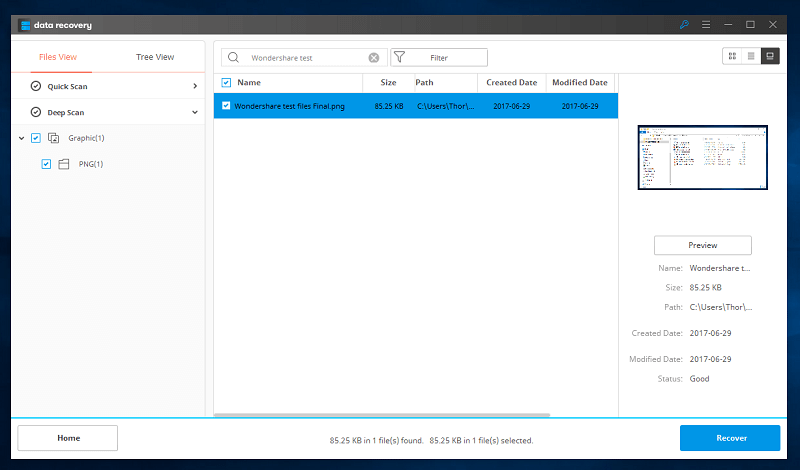
Lamentablemente, solo encontré una captura de pantalla que eliminé recientemente. Intenté buscar de nuevo sin ningún filtro sin éxito.
Una molestia que encontré fue que no hay un botón de retroceso en el programa después de buscar. Si desea volver a ver todos los archivos encontrados, debe vaciar la barra de búsqueda y presionar enter. No es un gran problema, pero la forma de volver a los archivos no es muy intuitiva.
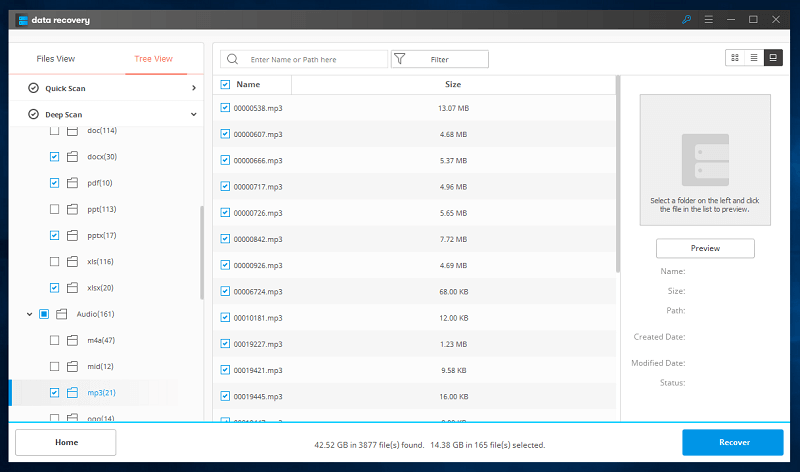
Como no puedo revisar los más de 3,000 archivos, decidí usar la vista de árbol para encontrar los archivos en su ubicación. Puede verificar los archivos que aún tienen sus ubicaciones y verificar si todavía están allí. Lamentablemente, todos los archivos de prueba ya no tenían sus ubicaciones.
En su lugar, elegí todos los tipos de archivos coincidentes sin rutas, excepto JPG y PNG, donde había 861 y 1,435 archivos respectivamente. Esto elevó la cantidad de archivos que necesitaba mirar a 165.
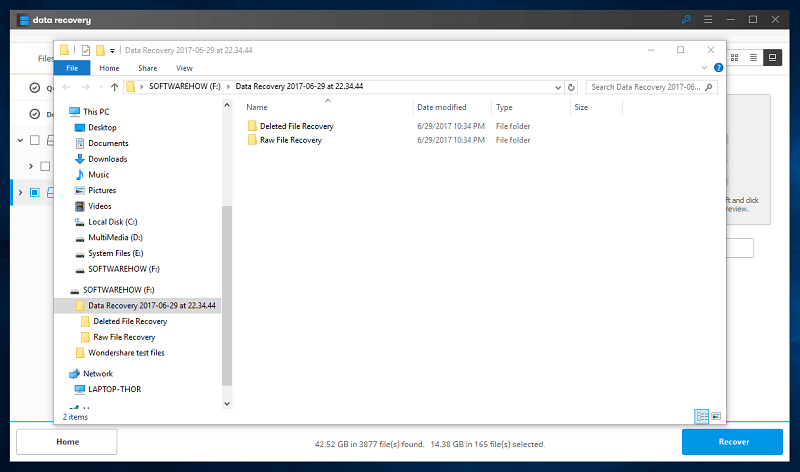
La recuperación de los archivos tardó aproximadamente una hora en finalizar. Tenga en cuenta que cuando va a recuperar archivos, debe transferirlos a una unidad diferente. Recuperarlos en la misma unidad podría sobrescribir los archivos que intenta recuperar.
Revisé cada archivo, lo que me llevó unos 30 minutos terminar. El laborioso proceso de revisar cada archivo fue agotador. Un puñado de archivos ya se había corrompido y, por lo tanto, eran inútiles. Lamentablemente, el único archivo que pude recuperar fue el archivo PDF. Aunque no pude revisar todos los archivos de imágenes, noté que mis archivos de imágenes que datan del año pasado todavía estaban intactos. Esto da la esperanza de que nuestro archivo de prueba de imagen haya sobrevivido.
Probando Recoverit para Mac
Mi prueba principal se realizó en una computadora con Windows, pero sé que algunos de ustedes que leen esta reseña están usando máquinas Mac. Así que probé su versión para Mac también para el propósito de esta revisión. Con los mismos archivos, solo escaneé la unidad flash USB. Todo el proceso fue el mismo. Encontró los mismos archivos que se encontraron en la PC con Windows.
La mayor diferencia entre las dos versiones es la facilidad de uso. los Inicio El botón para la versión de Windows es un Regresar en Mac (es posible que lo hayas notado en las dos capturas de pantalla anteriores).
Los archivos encontrados fueron deseleccionados después del escaneo, a diferencia de Windows, donde todos fueron seleccionados. También noté que el ‘tiempo restante’ en la versión de Mac era más preciso que el de Windows. Aparte de estas pequeñas diferencias, la funcionalidad del programa es exactamente la misma.
Sorprendentemente, cuando JP estaba revisando la versión para Mac, se encontró con un problema: la aplicación se congela. Intentó escanear la Papelera de Mac y la aplicación se congeló cuando llegó a la etapa del 20 %.
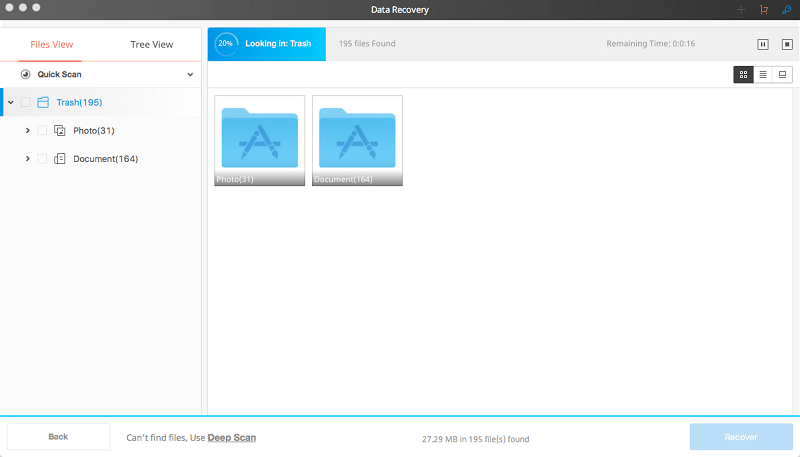
Razones detrás de las calificaciones de mis reseñas
Efectividad: 3.5/5
Wondershare Recoverit pudo escanear mi PC y unidad flash y recuperar muchos archivos. La mayoría de las imágenes se recuperaron con éxito sin problemas. El modo de escaneo profundo encontró más elementos que el modo de escaneo rápido. Lo que también me gusta del programa es que no requería tantos recursos como pensaba.
La desventaja es que muchos de los archivos que eliminé para la prueba no se recuperaron. Además de los archivos PNG y PDF, todos los demás archivos estaban dañados o no se podían encontrar. No estoy seguro de si se trata de un problema único o de un error conocido. Se necesitan más pruebas comparativas para llegar a esta conclusión.
Precio: 4.5 / 5
Creo que la estructura de precios es razonable. Comienza en $ 79.95 por una licencia de un año. Agregar $ 10 le otorga acceso de por vida al programa con actualizaciones gratuitas. En comparación con el valor de esas fotos, videos y documentos perdidos (muchas veces no tienen precio), Wondershare es una solución asequible.
Facilidad de uso: 4 / 5
El diseño era minimalista y pude navegar fácilmente por el programa. También me gustan las instrucciones de texto autoexplicativas proporcionadas en el programa. La recuperación de datos es un trabajo sofisticado. Es bueno que Wondershare estandarice el proceso de recuperación, pero no fue tan intuitivo como quería que fuera.
Volver a los resultados del escaneo después de buscar un archivo significaba que tenía que buscar de nuevo, pero sin escribir nada en la barra de búsqueda. Al hacer clic en el botón de inicio, volví a elegir la ubicación del escaneo, lo que me hizo esperar un nuevo escaneo. Un simple botón Atrás habría facilitado las cosas.
Soporte: 4.5/5
Antes de comenzar la revisión inicial, probé el programa por un tiempo y hubo un problema cuando ejecutaba un análisis profundo de la papelera de reciclaje en mi PC. Les envié un correo electrónico detallando el problema y me prometieron que responderían entre 12 y 24 horas. Envié el correo electrónico a las 12:30 p. m. y obtuve una respuesta a las 6:30 p. m. del mismo día. ¡Pulgares arriba para su equipo de soporte!
máquina del tiempo: Para los usuarios de Mac, un programa integrado llamado Time Machine puede ayudarlo a restaurar sus archivos. Time Machine debe haber realizado una copia de seguridad de sus archivos de antemano para poder restaurarlos. ¡Échale un vistazo si aún no lo has hecho!
Recuperación estelar de datos: También disponible para Windows y Mac. Funciona bastante bien. Es un poco más caro, pero vale la pena el dinero. Revisamos la versión para Mac y puedes comprobarlo aquí.
Recuva: Recuva solo está disponible para Windows. El programa es ampliamente considerado como el programa habitual para la recuperación de archivos. Lo mejor de todo es que es completamente gratis para uso personal.
PhotoRec: Otra herramienta gratuita de recuperación de archivos disponible para Windows, Mac y Linux. Es un programa muy potente y se actualiza periódicamente, aunque utiliza una interfaz de línea de comandos que puede dificultar su uso.
Copia de seguridad de sus archivos: Los programas de rescate de datos solo pueden hacer mucho hasta que se sobrescriban los archivos eliminados. Son el último recurso para recuperar sus archivos importantes, y esperamos que no tenga que pasar por la lucha de recuperar archivos eliminados. Es por eso que siempre hacemos una copia de los archivos importantes a una unidad diferente o usamos un servicio de respaldo en la nube. La copia de seguridad de sus datos debería ser una práctica obligatoria.
Veredicto final
Recuperación de Maravilla pudo encontrar muchos archivos eliminados, incluso de hace dos años. Sin embargo, este programa puede tardar bastante tiempo en escanear a fondo su unidad de disco, especialmente si planea escanear todo su disco duro.
Por ejemplo, tomó alrededor de 30 minutos escanear completamente mi unidad flash de 16 GB y dos horas escanear completamente mi PC basada en HDD. Por lo tanto, recomiendo este programa si necesita recuperar archivos provenientes de pequeños dispositivos de almacenamiento externo, como tarjetas de memoria o unidades flash USB. Todavía puede usar esto para discos duros de mayor volumen, pero será mejor que asigne más tiempo.
También es una de las opciones más baratas en comparación con la competencia. Durante las pruebas, encontré el programa excelente para recuperar imágenes. Por lo tanto, es una herramienta que vale la pena guardar en la caja de herramientas de rescate para fotógrafos y diseñadores. También pude recuperar algunos archivos de música y documentos, pero no funcionó tan bien como con las imágenes. El servicio de atención al cliente de la empresa también respondió rápidamente cuando tuve algunos problemas.
Aquí está mi veredicto final: Recoverit hace lo que dice hacer: tratar de recuperar archivos de entre los muertos. ¡Simplemente no espere que recupere todos sus archivos! No estaría de más probarlo porque el programa es seguro de usar y solo realiza procedimientos de solo lectura en su disco.
Entonces, ¿qué piensas sobre esta revisión de Recoverit? Deja tu comentario a continuación.
últimos artículos